Nova stavka sa liste lako se kreira i dodaju detalje u nju.
U prikazu liste možete da dodate jednu stavku pomoću komande + Novo. U prikazu koordinatne mreže možete da dodate nekoliko stavki.

Takođe možete da priložite datoteke stavci sa liste da biste pružili dodatne detalje, kao što je unakrsna tabela sa pomoćnim brojevima ili dokument sa informacijama u pozadini. Da biste dodali stavke na listu, potreban vam je nivo dozvole "Doprinos " ili viši nivo. Da biste uredili stavke, pogledajte uređivanje stavki liste SharePoint.
Napomene:
-
Da li vaš ekran izgleda drugačije od primera ovde? Administrator možda ima klasično iskustvo postavljeno na listu ili koristite stariju verziju. Ako je tako, pogledajte dodavanje, uređivanje ili brisanje stavki liste.
-
Morate da imate dozvolu za uređivanje liste. Ako ste vlasnik liste, vlasnik sajta ili administrator, pogledajte prebacivanje podrazumevanog iskustva za liste ili biblioteke dokumenata iz novog ili klasičnog za korake za podešavanje podrazumevanog iskustva.
Dodavanje jedne stavke na listu
-
Prešli na lokaciju koja sadrži listu na koju želite da dodate stavku.
-
Iznad liste izaberite vezu + Nova ili+ Nova stavka da biste otvorili prozor Nova stavka .
-
Unesite informacije u stavku liste. Na primer:
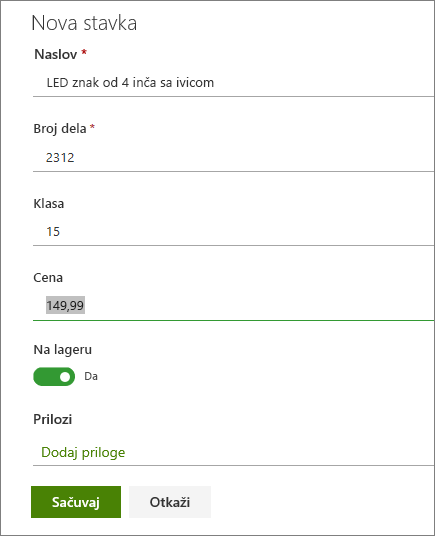
Možda ćete videti prilagođeni obrazac umesto podrazumevanog obrasca liste. Za više informacija obratite se vlasniku sajta ili liste.
Morate da unesete informacije ako oznaka kolone ima oznaku * pored.
-
Da biste stavci liste priložili neke datoteke, kliknite na dugme Dodaj priloge, pronađite datoteku, a zatim kliknite na dugme Otvori. Držite pritisnuto CTRL pri izboru datoteka za prilaganje više datoteka.
Ako komanda Dodaj priloge nije dostupna, lista ne podržava priloge.
-
Kliknite na dugme Sačuvaj.
Dodavanje nekoliko stavki u prikazu koordinatne mreže
-
Prešli na lokaciju koja sadrži listu na koju želite da dodate stavku.
-
Na komandnoj traci izaberite stavku Uredi u prikazu koordinatne mreže.
Ako stavka Uredi u prikazu koordinatne mreže nije vidljiva, proverite da li uređujete listu ili niste izabrali jednu ili više stavki.
-
Unesite informacije za svaku stavku liste.
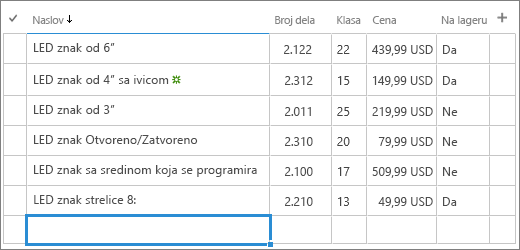
Morate da unesete informacije ako oznaka kolone ima oznaku * pored.
Moguće je kopirati i nalepiti nekoliko stavki odjednom, na primer iz Word tabele ili Excel opsegu. Uverite se da se sve vrednosti podudaraju sa tipom kolone. Da biste pokrenuli operaciju lepljanja, postavite kursor u prvu praznu kolonu.
Datoteku ne možete da priložite stavci sa liste u prikazu koordinatne mreže.
-
Kad završite, izaberite stavku Izađi iz prikaza koordinatne mreže.
-
Kada završite sa unosom informacija, kliknite na dugme

Na listu možete da dodate stavku. Kada dodajete stavku, možete da unesete podatke ili da izaberete neku od unapred definisanih vrednosti. Prilog možete da dodate stavci sa liste – da otpremite sliku ili priložite datoteku (kao što je PDF, fotografiju ili video zapis sa uređaja ili iz OneDrive ili SharePoint).
-
Otvorite listu na koju želite da dodate stavku.
-
Dodirnite stavku Novo.
-
U okviru Nova stavka unesite ili izaberite podatke koje želite da dodate.
-
Dodirnite dugme Sačuvaj.
Nova stavka se dodaje na kraj liste.
Na listu možete da dodate stavku. Kada dodajete stavku, možete da unesete podatke ili da izaberete neku od unapred definisanih vrednosti. Prilog možete da dodate stavci sa liste – da otpremite sliku ili priložite datoteku (kao što je PDF, fotografiju ili video zapis sa uređaja ili iz OneDrive ili SharePoint).
-
Otvorite listu na koju želite da dodate stavku.
-
Dodirnite stavku Novo.
-
U okviru Nova stavka unesite ili izaberite podatke koje želite da dodate.
-
Dodirnite dugme Sačuvaj.
Nova stavka se dodaje na kraj liste.










